Google Meet är en av de ledande webbkonferensplattformarna 2021. Även om Google Meet erbjuder livetextning kan du inte använda det för att spara inspelningar. Om du är någon som tillbringar mycket tid i Google Meet-möten, här är två verktyg du kan använda för att spela in dina Google Meet-möten så att du kan följa upp dem och besöka dem igen senare.
Spela in Google mötessamtal i realtid
Vi har täckt två Google Chrome-tillägg för att hjälpa dig spela in samtal och möten på Google Meet. Du kan välja en av dessa baserat på dina preferenser. Utan ytterligare dröjsmål, låt oss börja.
1. Använda Otter.ai
Röst-till-text-apptillverkaren Otter.ai släppte nyligen en Chrome-tillägg som ger stöd för livetranskribering till Google Meet. Med Otter.ais webbläsartillägg kan du Se hela inspelningarna när de händervälj visa textning och Dela inspelningen med ditt team efter mötet.
1. För att komma igång, ladda ner tillägget Otter.ai från Chrome Web Store. Efter nedladdning, öppna Google Meet och klicka på ikonen för Otter-tillägget i det övre högra hörnet. Observera att du bör öppna Google Meet för att tilläggets alternativ ska visas. Om du inte gör det kommer det inte att göra något om du klickar på ikonen.
2. Du behöver ett Otter-konto för att använda detta tillägg. Registrera dig för ett konto om du inte redan har gjort det, eller klicka på inloggningsknappen om du har använt Otter tidigare. Du kan skapa ett nytt konto genom att klicka på knappen ‘Registrera dig GRATIS’. Du har flexibiliteten att använda ditt Google-konto, Microsoft-konto, Apple-konto eller e-postadress för att registrera dig.
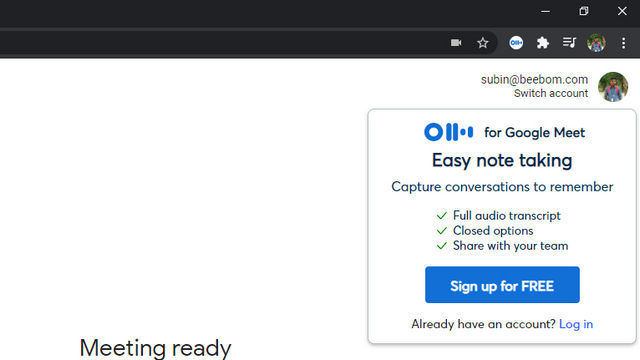
3. När du har skapat ett konto, du kommer att se en “Record”-knapp när du kommer åt tillägget. Klicka på den för att starta inspelningsprocessen.
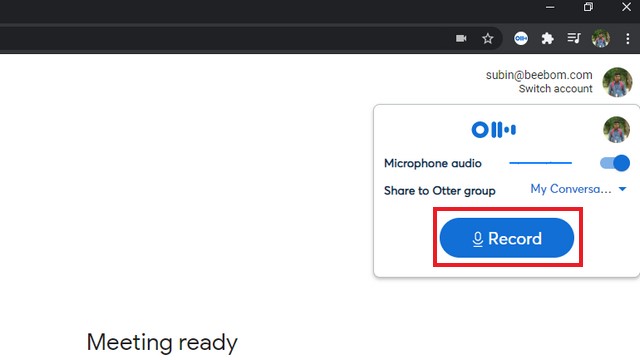
4. Som du kan se nedan kommer du att se liveinspelningar för mötet. Detta kommer att vara användbart för att effektivt spåra eller granska viktiga punkter senare. Du kan också klicka på knappen “CC” för att öppna panelen för dold bildtext. Efter mötets slut, Klicka på Paus-knappen för att fortsätta eller stoppa inspelningen.
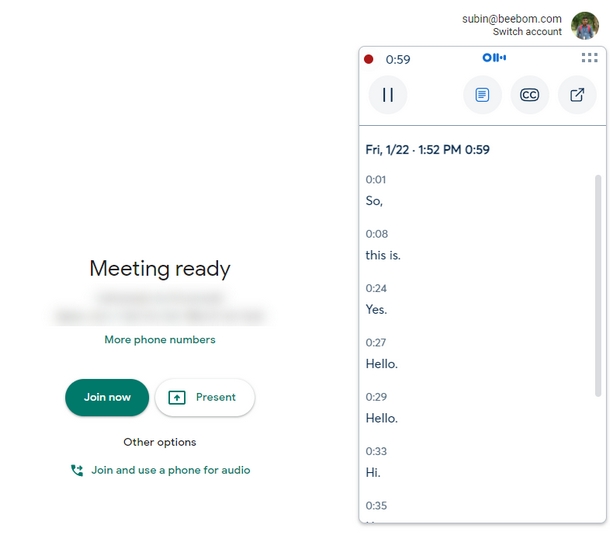
5. Otter sparar automatiskt inspelningar på ditt konto. Du kan komma åt det från avsnittet “Mina konversationer” i det vänstra sidofältet. Här ser du en inspelning av alla dina inspelade Google Meet-möten.
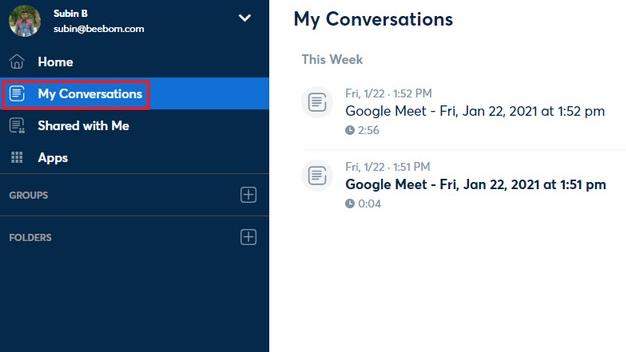
6. Nu kan du Öppna valfri mötesinspelning och välj att dela, exportera som text, ljud eller radera dem. För att komma åt exportalternativen, klicka på menyn med tre vertikala prickar i det övre högra hörnet.
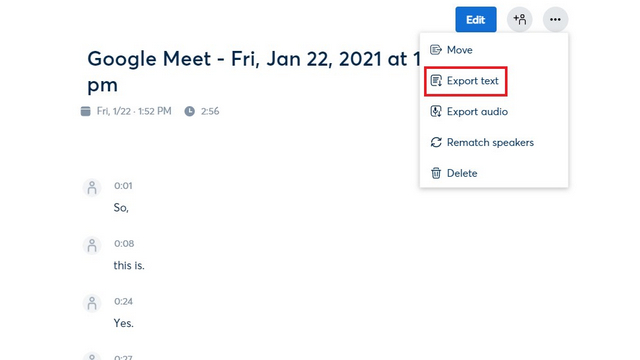
Notera: Otter stöder också Zoom-mötestranskription, men för att få tillgång till den funktionen krävs en betald plan. Du kan dra nytta av en gratis provperiod på en månad för att testa om du är intresserad.
2. Använda Tactiq
Tactiq är ett annat tillägg som du kan använda för att hantera Google Meet-inspelningar. Du får till och med en uppmärkningsverktyg med Tactiq för att hjälpa dig att snabbt bokmärka och komma åt viktiga segment i ett möte.
1. Ladda ner och installera tillägget Tactiq från Chrome Web Store. När installationen är klar, logga in med ditt Google-konto.
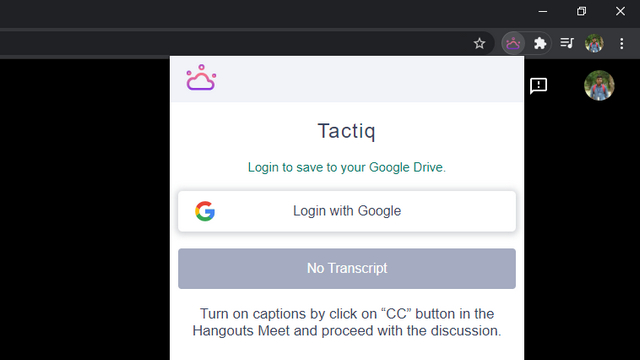
2. När du har aktiverat knappen “Aktivera undertexter” i Google Meet ser du inspelningen i ett särskilt popup-fönster. Du kan nu använda markören för att markera viktiga punkter. För att markera är allt du behöver göra att klicka på en text.
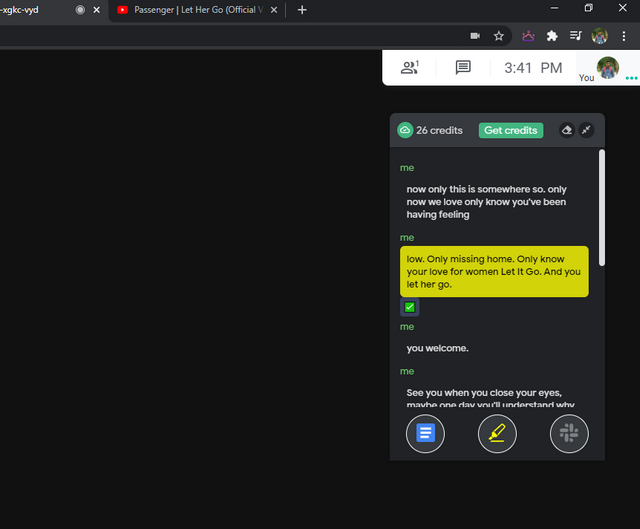
3. Klicka på ikonen Google Dokument i ljudinspelningshanteraren för att se utdata i Google Dokument. Som nämnts tidigare har du snabb tillgång till dina höjdpunkter i Google Docs-filen.
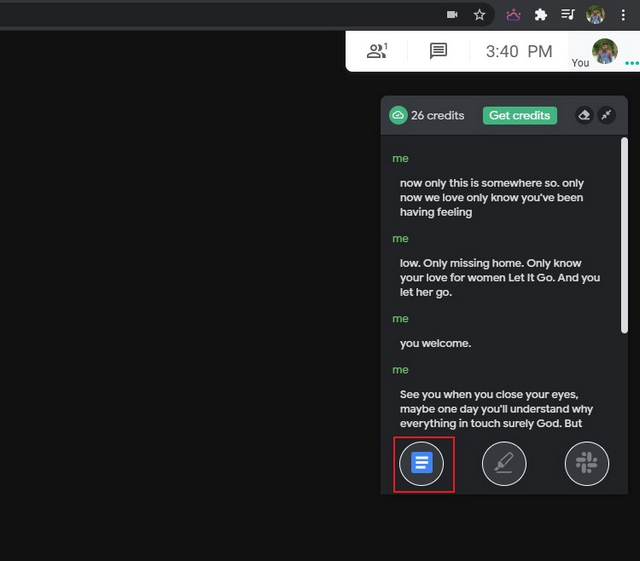 4. Du kan också välja att exportera inspelningen direkt från tillägget utan att öppna Google Dokument. För att göra det klickar du på tillägget och väljer “Exportera som”. De alternativen som visas är urklipp, textfiler, Tactiq-arbetsyta och Google Dokument.
4. Du kan också välja att exportera inspelningen direkt från tillägget utan att öppna Google Dokument. För att göra det klickar du på tillägget och väljer “Exportera som”. De alternativen som visas är urklipp, textfiler, Tactiq-arbetsyta och Google Dokument.
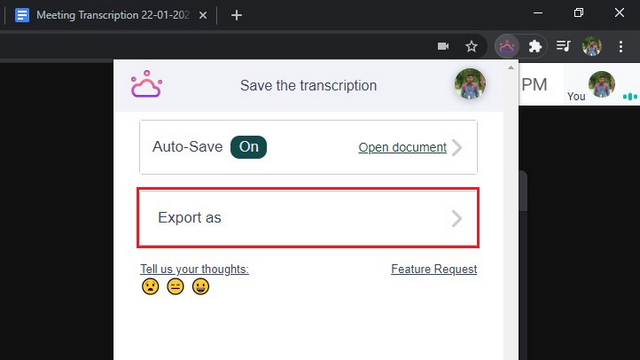
Använd transkriptionsverktyget för Google Meet-samtal
Så det är två verktyg du kan använda för att spela in och granska Google Meet-möten. Låt oss veta vilken du gillar i kommentarerna. Innan du går för att testa dessa, glöm inte att läsa vår artikel om hur du kan använda en anpassad bakgrundsbild i Google Meet eller stänga av Google Meet helt i Gmail.
